远程计算机或设备将不接受连接怎么修复 如何解决远程连接计算机或设备失败的问题
远程计算机或设备将不接受连接怎么修复,当我们远程连接计算机或设备时,有时会遇到连接失败的问题,这可能是由于各种原因引起的,如网络故障、设备设置问题或安全设置等。无论是在工作中远程连接到办公室电脑,还是在家中远程访问家用设备,解决这些连接问题是至关重要的。本文将探讨解决远程连接计算机或设备失败问题的一些常见方法和技巧。无论您是一名IT专业人士还是普通用户,希望通过本文的指导,能够帮助您顺利解决远程连接问题。
具体步骤:
1.搜索栏输入“ie”搜索,点击“打开”打开“ie浏览器”。
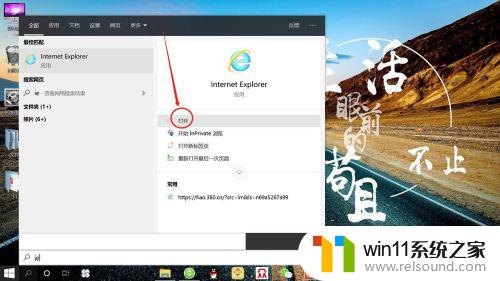
2.在ie浏览器中,点击右上角“设置”——“Internet选项”,如下图所示。
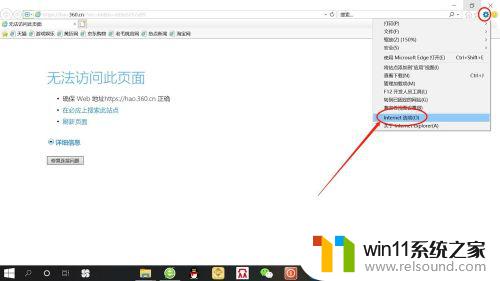
3.在“Internet选项”设置页面,点击“连接”——“局域网设置”。如下图所示。
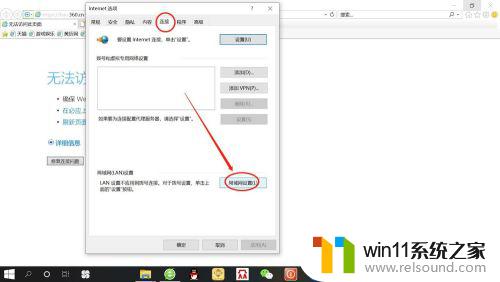
4.在“局域网设置”页面,设置“自动配置”。点击将使用“自动配置脚本”改为“自动检测设置”,然后点击“确定”,如下图所示。
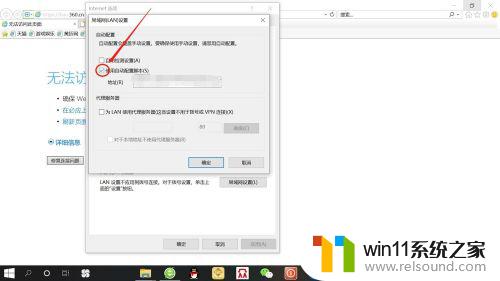
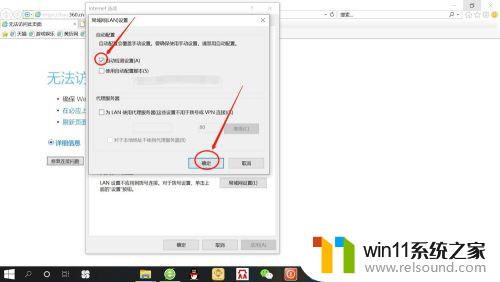
5.最后,再点击打开“ie浏览器”。可以发现“网页正常访问”,“远程计算机或设备将不接受连接”已经解决。
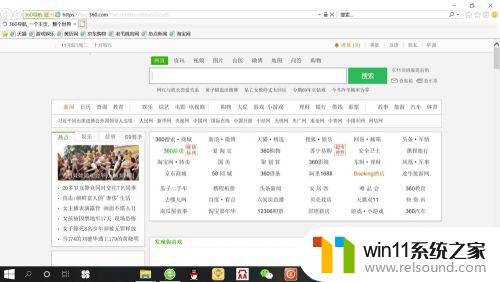
以上是有关修复远程计算机或设备无法连接的全部内容,如果您遇到类似情况,可以按照本文提供的方法解决问题。















